동영상 GIF 만들기
간편한 무료 웹사이트
[ezgif.com]
gif는 그림 파일 형식의 하나로 [움짤]이라고도 하죠.
요즘 블로그에서 사진, 동영상만큼이나 많이 사용하는 gif파일을 간편하게 만들 수 있는 사이트를 소개하려 합니다.
동영상파일을 gif로 만드는 웹사이트로 따로 설치가 필요 없어 손쉽게 만들 수 있습니다.
그럼 [ezgif]를 이용해서 움짤을 만들어 보도록 하겠습니다.
우선 티스토리 블로그에 gif 파일은 20MB까지만 업로드되는 것을 기억하고 만들어 보겠습니다.

Ezgif.com
검색창에 [ezgif]를 검색하거나 주소창에 [ezgif.com]을 입력하여 웹사이트로 이동해 주세요.

웹사이트의 설명처럼 [ezgif]는 워터마크가 없는 간편한 무료 온라인 gif 메이커입니다.
사진과 동영상 파일 모두 변환이 가능하고 간단한 편집과 변환 툴도 사용할 수 있습니다.
GIF 메이커
[GIF 메이커]는 여러 장의 이미지 파일을 결합하여 애니메이션 GIF 파일로 만들 수 있습니다.
최대 해상도는 1920x1920 px이며, 더 큰 이미지는 업로드하면서 자동으로 크기가 조정됩니다.
업로드 가능한 파일은 GIF, JPG, PNG, APNG, HEIC, MNG, AVIF, JXL, WebP, 기타 이미지 파일입니다.
최대 2000개의 파일이 업로드 가능하고 최대 파일 크기는 200MB까지 가능합니다.
업로드된 모든 파일은 업로드 후 1시간 이후에 자동으로 삭제됩니다.
그러면 GIF메이커를 이용해 움짤을 만들어 보겠습니다.
🍓 애니메이션 GIF 메이커 창에서 이미지 업로드를 위해 [파일 선택] 버튼을 눌러 이미지들을 선택해 업로드해 줍니다.
🍓 [파일 선택]이 완료되면 하단에 [파일을 업로드하세요!]를 눌러줍니다.
그러면 업로드하는데 시간이 좀 걸리니 잠시 기다려 줍니다.
동영상 같이 파일이 클수록 업로드 시간이 더 오래 걸려요.

🍓 잠시 후 업로드된 이미지를 확인할 수 있어요.
🍓 이미지마다 지연시간이 있어 각 프레임마다 지연을 저장할 수 있고 활성화할 수 있습니다.
🍓 복사 버튼이 있어 여러 장 생성할 수도 있고 드래그하여 순서도 변경할 수 있습니다.

하단 옵션에서 몇 가지 설정을 할 수 있습니다.
🍓 [GIF 옵션]에서 지연시간과 반복 횟수를 지정할 수 있어요.
🍓 [효과]에서는 페이더 지연으로 부드러운 전환 효과를 줄 수 있고 프레임을 쌓지 않게 해 배경이 없는 파일의 투명 효과를 살려줄 수도 있습니다.

🍓 [GIF를 만들어보세요!] 버튼을 누르면 화면 아래로 애니메이션 GIF를 만들어 줍니다.
🍓 [ezgif]는 업로드나 생성에 시긴이 걸려서 좀 기다려 주어야 해요.

생성된 파일은 회전을 해 주어야 하고 파일이 너무 커서 크기와 프레임을 조절해 크기를 줄여 보겠습니다.
🍓 [회전] 툴을 눌러 시계방향으로 90도 회전해 줍니다.

🍓 [크기조절] 툴을 이용해 크기도 줄여 줍니다.
너비를 600px로 입력하고 높이는 공백으로 두어 자동 맞춤 해 주었습니다.
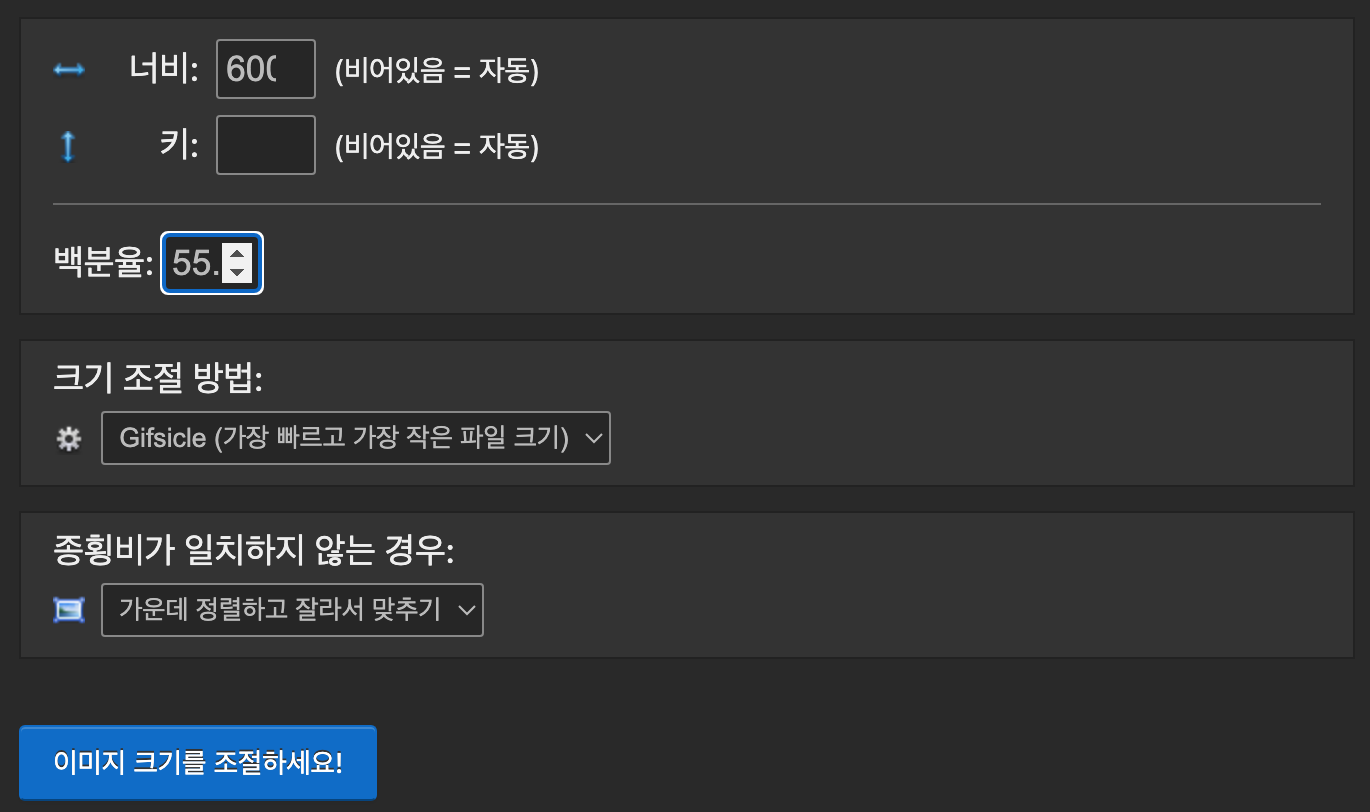
🍓 크기를 줄여 주었더니 파일 크기가 줄어들었습니다.

이미지를 사용해 완성된 애니메이션 gif 움짤입니다.
페이드를 주어 전환 시 잔상이 남게 해 주었고 5번 반복하게 설정해 주었습니다.

온라인에서 간편하면서도 세세한 설정까지 줄 수 있어서 참 간편합니다.
그럼 이번에는 동영상을 gif로 만들어 보겠습니다.
비디오를 GIF로
🍓 [비디오를 GIF로]를 선택해서 동영상 파일을 업로드해 주세요.

🍓 동영상 파일은 MP4, WebM, MPEG, FLV, OGG, MOV, 3GP, 기타 비디오 파일로 업로드 가능하고 최대 200MB까지 업로드할 수 있습니다.
🍓 파일이 업로드되면 영상 재생과 함께 파일 크기와 시간을 확일 할 수 있어요.
재생되는 파일에서 필요한 부분의 시작 시간과 종료 시간을 설정해 줍니다.
[현재 위치 사용] 버튼을 사용하면 현재 정지된 구간의 시간을 지정해 줘요.
🍓 [프래임 속도(fps)]는 초당 표시되는 프레임 수로 높을 속도가 높을수록 움직임이 더 부드러워지지만 그만큼 파일의 크기가 크게 증가합니다.

🍓 [GIF로 변환하세요!]를 하였는데 파일 크기가 20MB를 초과하네요.
[자르기]를 이용해 길이를 줄여 크기를 조정해 보겠습니다.

🍓 [절단 옵션]에서 [시간(초)으로 잘라내기]를 선택하여 조정해 주었습니다.

🍓 애니메이션 길이를 줄여주니 파일 크기도 작아졌어요.
이제 디스크 아이콘을 눌러 [다운로드]해 줍니다.

🍓 완성된 동영상으로 만든 gif 움짤입니다.
프레임 속도를 10으로 하였는데 꽤나 자연스러운 움직임이네요.

이처럼 [EZGIF]는 설치가 필요 없으면서 GIF 생성에 특화되어 있어 활용도가 높은 웹사이트입니다.
아쉬운 점은 업로드나 실행에 시간이 다소 걸린다는 거.
그럼에도 PNG 움짤도 가능하고 간편한 제작용으로 텍스트 입력까지 세세한 효과들이 많아서 잘 활용하면 너무 좋은 프로그램입니다.

'아카이브' 카테고리의 다른 글
| 상업적 이용이 가능한 무료 일본 일러스트 사이트 5. (8) | 2024.11.11 |
|---|---|
| 빠른 화면 캡쳐 윈도우 맥 동영상 녹화까지 (11) | 2024.11.10 |
| 이븐하게 (even하게) 뜻 체육대회 응원문구까지 (2) | 2024.11.06 |
| 인플루언서 라이프 키워드 9809개 엑셀로 정리하기 (15) | 2024.11.05 |
| 추수감사절 [하나님 감사합니다.] 가랜드 DIY 도안 (9) | 2024.11.04 |




